CITROEN BERLINGO MULTISPACE 2013 InstruksjonsbØker (in Norwegian)
Manufacturer: CITROEN, Model Year: 2013, Model line: BERLINGO MULTISPACE, Model: CITROEN BERLINGO MULTISPACE 2013Pages: 268, PDF Size: 9.22 MB
Page 181 of 268
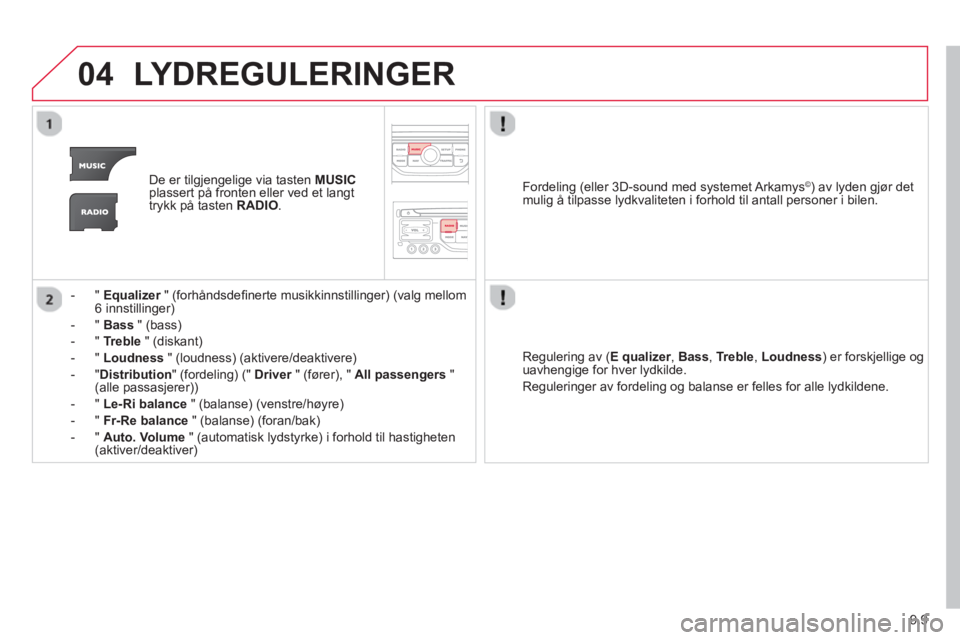
9.9
04LYDREGULERINGER
De er tilgjengelige via tasten MUSICplassert på fronten eller ved et langt
trykk på tasten RADIO
.
-"
Equalizer" (forhåndsdefi nerte musikkinnstillinger) (valg mellom r6 innstillinger)
-"Bass" (bass)
-
" Treble
" (diskant)
- " Loudness" (loudness) (aktivere/deaktivere)
-
"Distribution" (fordeling) (" Driver
" (fører), " rAll passengers
" (alle passasjerer))
- " Le-Ri balanc
e
" (balanse) (venstre/høyre)
-"Fr-Re balanc
e
" (balanse) (foran/bak)
-
"Auto. Volume " (automatisk lydstyrke) i forhold til hastigheten(aktiver/deaktiver)
Regulering av (E qualizer, rBass , Treble , Loudness ) er forskjellige og
uavhengige for hver lydkilde.
Re
guleringer av fordeling og balanse er felles for alle lydkildene.
Fordelin
g (eller 3D-sound med systemet Arkamys©) av lyden gjør det
mulig å tilpasse lydkvaliteten i forhold til antall personer i bilen.
Page 182 of 268
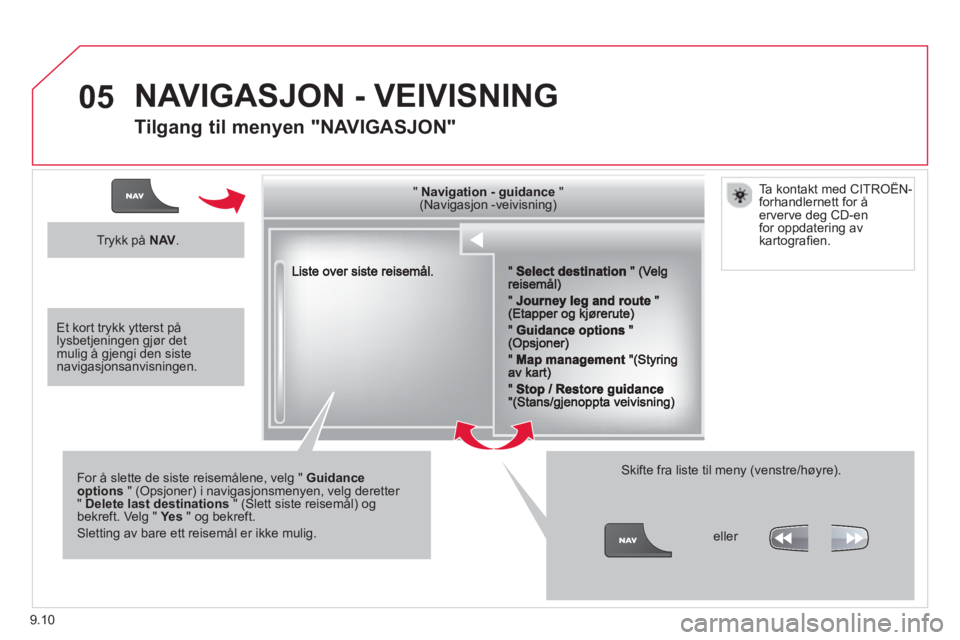
9.10
05
""""""""""""ggggggggggNavigation guidanceNavigation guidanceNavigation guidanceNavigation guidanceNavigation guidanceNavigation - guidanceNavigation - guidanceNavigation - guidanceNavigation - guidanceNavigation guidanceNavigation guidanceNavigation guidanceNavigation guidanceN i ti idN i ti idN i ti idN i ti idN i ti idN i ti idN i ti idN i ti idN i ti idNi i id""""""""""""(gj g)(gj g)(gj g)(gj g)( a gasjo e s g)(Navigasjon veivisning) (Navigasjon veivisning)(Navigasjon veivisning)(Navigasjon veivisning)(Navigasjon veivisning)(Navigasjon -veivisning)(Navigasjon -veivisning)(Navigasjon -veivisning)(Navigasjon veivisning)(Navigasjon veivisning)(Navigasjon veivisning)(Navigasjon veivisning)(Navigasjon veivisning)(Na igasjon ei isning)(N i j i i i )(N i j i i i )(N i j i i i )(N i j i i i )
For å slette de siste reisemålene, velg " Guidanceoptions" (Opsjoner) i navigasjonsmenyen, velg deretter " Delete last destinations" (Slett siste reisemål) ogbekreft. Velg " Yes" og bekreft.
Sletting av bare ett reisemål er ikke mulig.
Skifte fra liste til meny (venstre/høyre).
NAVIGASJON - VEIVISNING
Tilgang til menyen "NAVIGASJON"
Trykk på NAV .
eller
Ta kontakt med
CITROËN-
forhandlernett for åerverve deg CD-en for oppdatering av
kartografi en.
Et kort trykk ytterst pÂlysbetjeningen gj¯r detmulig  gjengi den sistenavigasjonsanvisningen.
Page 183 of 268
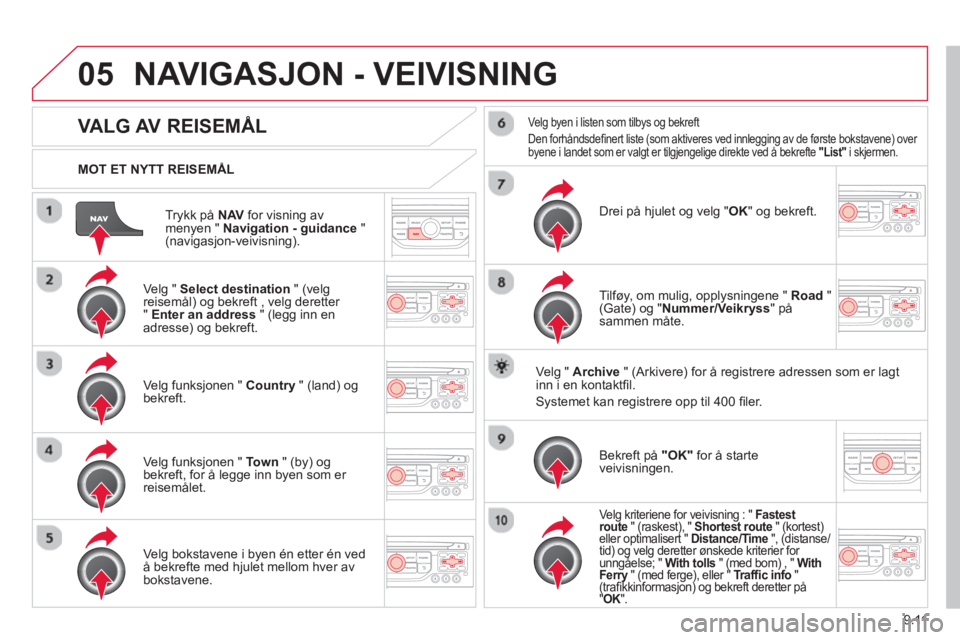
9.11
05
Trykk på NAVfor visning av
menyen " Navigation - guidance
" (navigasjon-veivisning).
MOT ET NYTT REISEM
ÅL
NAVIGASJON - VEIVISNING
VALG AV REISEMÅL
Velg " Select destination" (velg reisemål) og bekreft , velg deretter
" Enter an address
" (legg inn en
adresse) og bekreft.
Ve l
g funksjonen " Country
" (land) ogbekreft.
Ve l
g funksjonen " Town" (by) og
bekreft, for å legge inn byen som er reisemålet.
Ve l
g bokstavene i byen én etter én ved
å bekrefte med hjulet mellom hver av bokstavene.
Ve lg byen i listen som tilbys og bekreft
Den forhåndsdefi nert liste (som aktiveres ved innlegging av de første bokstavene) over
b
yene i landet som er valgt er tilgjengelige direkte ved å bekrefte "List"
i skjermen.
Drei på hjulet og velg "OK" og bekreft.
Til
føy, om mulig, opplysningene " Road
" (Gate) og " Nummer/Veikryss
" påsammen måte.
Ve l
g " Archive" (Arkivere) for å registrere adressen som er lagt
inn i en kontaktfi l.
Systemet kan registrere opp til 400 fi ler.
Bekreft
p "OK"
for å starteveivisningen.
Velg kriteriene for veivisning : " Fastest route
" (raskest), " Shortest routeg" (kortest)eller optimalisert " Distance/Time", (distanse/()
tid) og velg deretter ønskede kriterier for unngåelse; " )g ggWith tolls
" (med bom) , " With
Ferry " (med ferge), eller " (yTraffi c info))"(trafi kkinformasjon) og bekreft deretter påy(g)y
"OK". K
Page 184 of 268
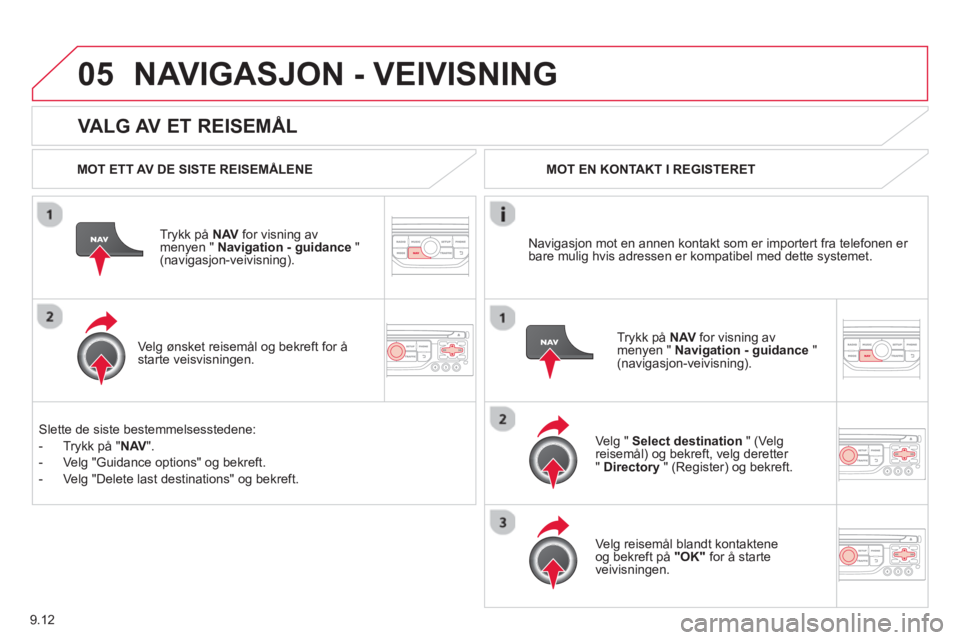
9.12
05
VALG AV ET REISEMÅL
NAVIGASJON - VEIVISNING
MOT ETT AV DE SISTE REISEMÅLENE
Tr
ykk på NAV
for visning av
menyen " Navigation - guidance
" (navigasjon-veivisning).
Ve l
g ønsket reisemål og bekreft for åstarte veisvisningen.MOT EN KONTAKT I REGISTERET
Ve l
g " Select destination
" (Ve lg reisemål) og bekreft, velg deretter "Directory
" (Register) og bekreft.
Ve l
g reisemål blandt kontaktene
og bekreft på "OK"
for å starte
veivisningen.
Tr
ykk på NAVfor visning av
menyen " Navigation - guidance"(navigasjon-veivisning). Navi
gasjon mot en annen kontakt som er importert fra telefonen er
bare mulig hvis adressen er kompatibel med dette systemet.
Slette de siste bestemmelsesstedene:
- Tr
ykk på "NAV
".
- Ve l
g "Guidance options" og bekreft.
- Ve l
g "Delete last destinations" og bekreft.
Page 185 of 268
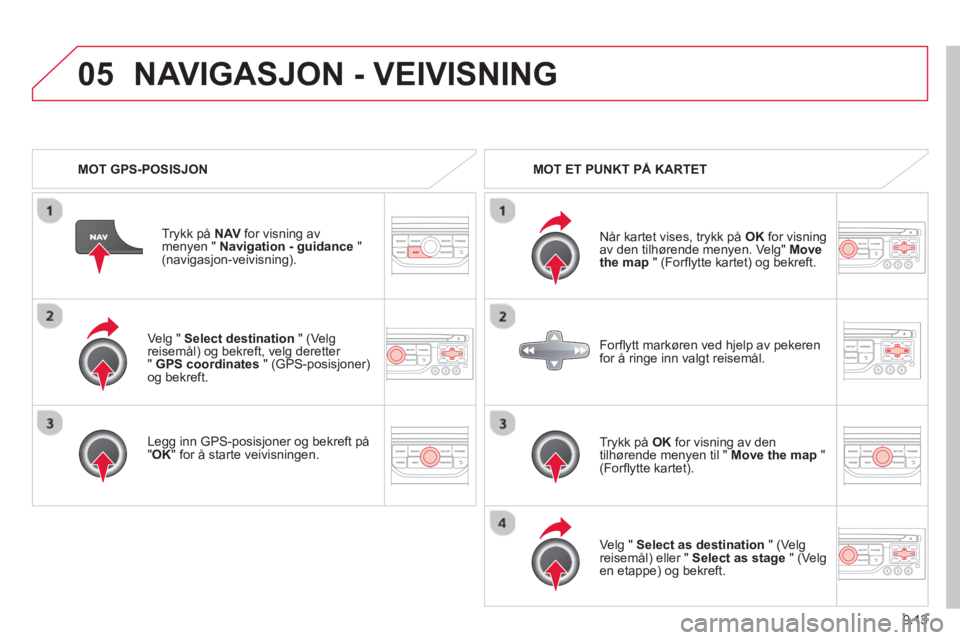
9.13
05
Ve lg " Select destination
" (Ve lg reisemål) og bekreft, velg deretter "GPS coordinates" (GPS-posisjoner)og bekreft.
Le
gg inn GPS-posisjoner og bekreft på"OK
" for å starte veivisningen.
Tr
ykk på NAV for visning av
menyen " Navigation - guidance"(navigasjon-veivisning).
NAVIGASJON - VEIVISNING
MOT GPS-POSISJON MOT ET PUNKT PÅ KARTET
Når kartet vises, tr
ykk på OK
for visning av den tilhørende menyen. Velg" Move
the map" (Forfl ytte kartet) og bekreft.
Tr
ykk på OK
for visning av den
tilhørende menyen til " Move the map"(Forfl ytte kartet).
Velg "
Select as destination" (Velg
reisemål) eller " Select as stage
" (Ve lg en etappe) og bekreft. Forfl
ytt markøren ved hjelp av pekeren for å ringe inn valgt reisemål.
Page 186 of 268
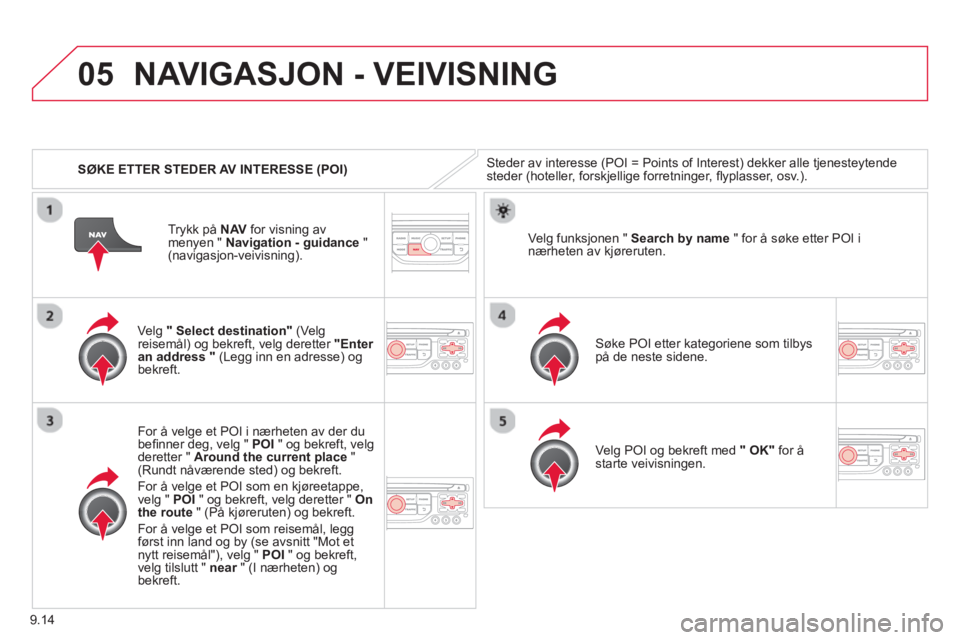
9.14
05
SØKE ETTER STEDER AV INTERESSE (POI)
NAVIGASJON - VEIVISNING
Steder av interesse (POI = Points of Interest) dekker alle tjenesteytende
steder (hoteller, forskjellige forretninger, fl yplasser, osv.).
Ve l
g " Select destination"(Ve lg reisemål) og bekreft, velg deretter "Enter an address "
(Legg inn en adresse) ogbekreft.
For å vel
ge et POI i nærheten av der du
befi nner deg, velg " POI" og bekreft, velg deretter " Around the current place"(Rundt nåværende sted) og bekreft.
For å vel
ge et POI som en kjøreetappe,
velg " POI
" og bekreft, velg deretter " On
the route" (På kjøreruten) og bekreft.
For å vel
ge et POI som reisemål, legg
først inn land og by (se avsnitt "Mot et nytt reisemål"), velg " POI
" og bekreft,
velg tilslutt " near" (I nærheten) ogrbekreft.Søke P
OI etter kategoriene som tilbys
på de neste sidene. Ve l
g funksjonen " Search by name
" for å søke etter POI i nærheten av kjøreruten.
Ve l
g POI og bekreft med "OK"
for å
starte veivisningen.
Tr
ykk på NAV for visning av
menyen " Navigation - guidance"(navigasjon-veivisning).
Page 187 of 268
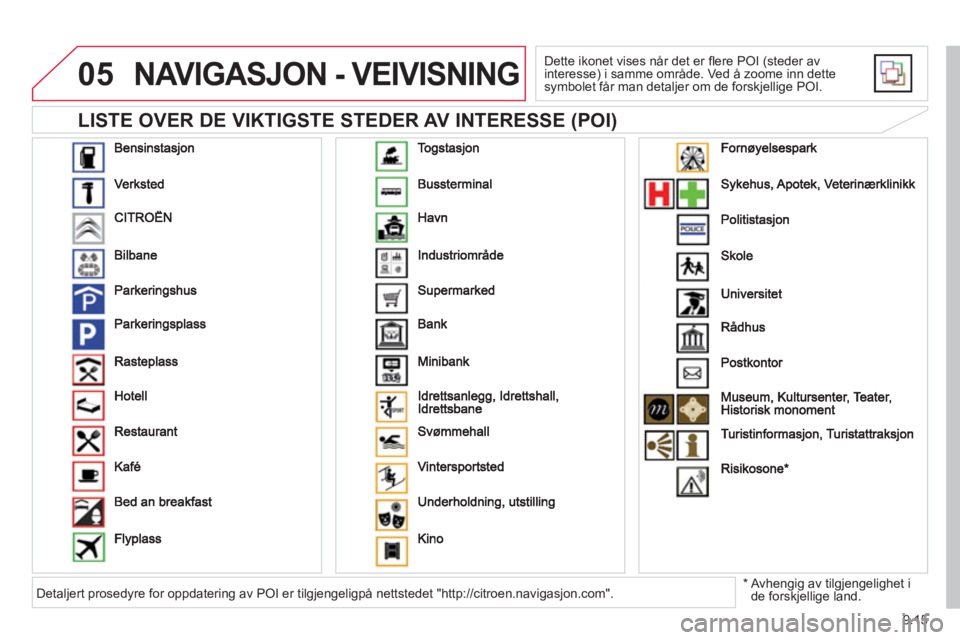
9.15
05
LISTE OVER DE VIKTIGSTE STEDER AV INTERESSE (POI)
NAVIGASJON - VEIVISNING
Dette ikonet vises når det er fl ere POI (steder av
interesse) i samme område. Ved å zoome inn dettesymbolet får man detaljer om de forskjellige POI.
*
Avhengig av tilgjengelighet i
de forskjellige land.Detaljert prosedyre for oppdatering av POI er tilgjengeligpå nettstedet "http://citroen.navigasjon.com".
Page 188 of 268
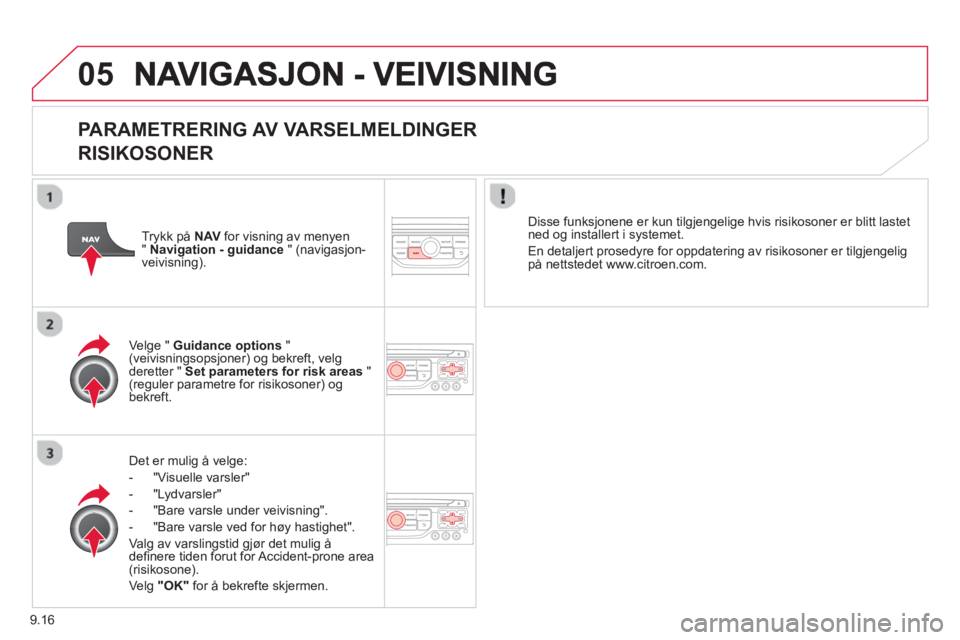
9.16
05
PARAMETRERING AV VARSELMELDINGER
RISIKOSONER
Det er mulig å velge:
- "Vi
suelle varsler"
- "L
ydvarsler"
-
"Bare varsle under veivisning".
- "Bare varsle ved
for høy hastighet".
Valg av varslingstid gjør det mulig å
de
fi nere tiden forut for Accident-prone area(risikosone).
Ve l
g "OK"
for å bekrefte skjermen.
Velge " Guidance options
" (veivisningsopsjoner) og bekreft, velg deretter " Set parameters for risk areas"(reguler parametre for risikosoner) og bekreft.
Disse
funksjonene er kun tilgjengelige hvis risikosoner er blitt lastetned og installert i systemet.
En detal
jert prosedyre for oppdatering av risikosoner er tilgjengeligpå nettstedet www.citroen.com.
Tr
ykk på NAVfor visning av menyen " Navigation - guidance
" (navigasjon-
veivisning).
Page 189 of 268
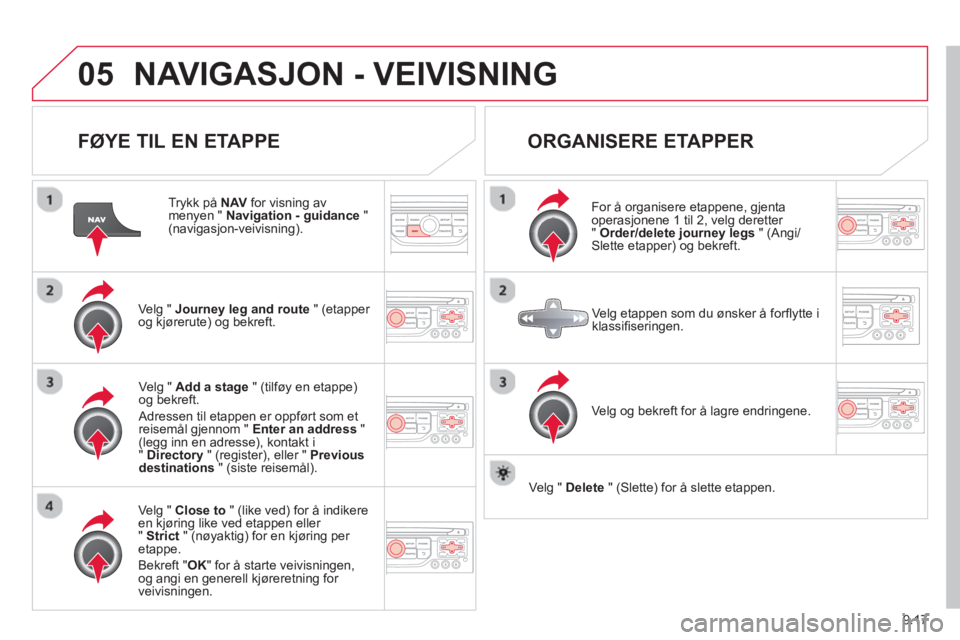
9.17
05NAVIGASJON - VEIVISNING
FØYE TIL EN ETAPPE
Trykk på NAVfor visning av menyen " Navigation - guidance"(navigasjon-veivisning).
Ve l
g " Journey leg and route" (etapper
og kjørerute) og bekreft.
Velg " Close to" (like ved) for å indikereen kjøring like ved etappen eller " Strict
" (nøyaktig) for en kjøring per etappe.
B
ekreft "OK
" for å starte veivisningen,
og angi en generell kjøreretning for
veivisningen.
Velg " Add a stage" (tilføy en etappe)og bekreft.
Adressen til etappen er oppført som etreisemål gjennom " Enter an address"(legg inn en adresse), kontakt i"Directory
" (register), eller " Previous destinations
" (siste reisemål).
ORGANISERE ETAPPER
For å organisere etappene, gjentaoperasjonene 1 til 2, velg deretter " Order/delete journey legs" (Angi/Slette etapper) og bekreft.
Ve l
g og bekreft for å lagre endringene.
Ve l
g etappen som du ønsker å forfl ytte i
klassifi seringen.
Ve l
g " Delete" (Slette) for å slette etappen.
Page 190 of 268
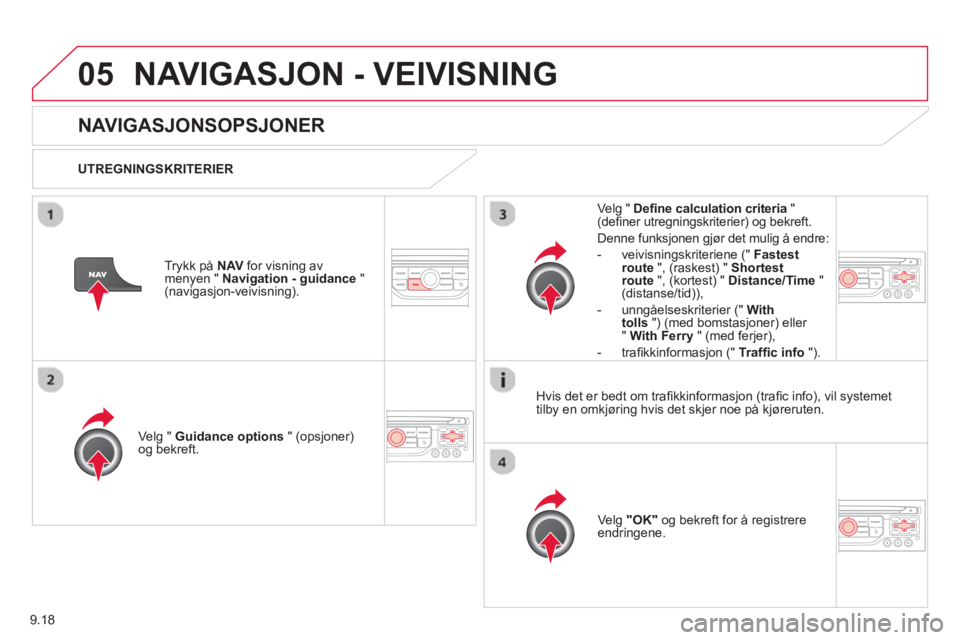
9.18
05NAVIGASJON - VEIVISNING
NAVIGASJONSOPSJONER
UTREGNINGSKRITERIER
Velg "
Guidance options" (opsjoner)
og bekreft.
Ve l
g "OK"
og bekreft for å registrereendringene.
Ve l
g " Defi ne calculation criteria"(defi ner utregningskriterier) og bekreft.
Denne funks
jonen gjør det mulig å endre:
- veivisnin
gskriteriene (" Fastest
route", (raskest) " Shortest
route", (kortest) " Distance/Time " (distanse/tid)),
- unn
gåelseskriterier (" With
tolls") (med bomstasjoner) eller
"With Ferry" (med ferjer),
- trafi kkinformas
jon (" Traffi c info"). Tr
ykk på NAV
for visning av
menyen " Navigation - guidance
" (navigasjon-veivisning).
Hvis det er bedt om tra
fi kkinformasjon (trafi c info), vil systemet
tilby en omkj¯ring hvis det skjer noe p kj¯reruten.